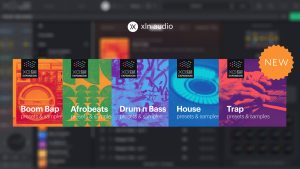DP10リリース記念のトークセミナーイベントにて登壇された毛利泰士さん(左)、進行を担当いただいた多田彰文さん(右)、藤本健さん(中央)
セミナーの模様はこちら
初めまして、ライブ・マニピュレーター、シンセサイザー・プログラマー、アレンジャーの毛利泰士と申します。
今回は、Digital Performer を使ってライブを行う際の便利な機能を紹介しながら、ファイルの準備の仕方、ライブでの使いこなし、機材の設定などじっくり解説しようと思っております。
Digital Performerの特徴
Digital Performer(以下DP)を使用してライブする場合なんといってもDPには他のDAWにはない、「チャンク」(注釈:Chunk = 大きなかたまりを指す英単語)という素晴らしい機能があります。
 毛利氏のマニピュレート用チャンクウィンドウ
毛利氏のマニピュレート用チャンクウィンドウ
DPでは1つの楽曲プロジェクト・ファイルの中に、マルチシーケンスデータ(チャンク)を無制限に作成する事ができ、自由に切り替えながら編集、プレイバックを行う事ができる
氏のチャンクウィンドウ内には、コンサート用のオケのデータが楽曲ごとのチャンクとして保存されており、1プロジェクト内で全てのマニピュレート作業ができるように準備されている
これは、1つのプロジェクト内に、制限なしで複数の楽曲を収納、並び替えできる機能です。
従来のDAWでは、1プロジェクト・ファイル(またはセッションファイルとも呼ばれます)で、1曲の楽曲をマルチトラックで制作、プレイバックするスタイルですが、DPの場合には、1つのプロジェクトの中に“複数のマルチトラックのシーケンス(曲)”を瞬時に切り替えられるチャンク機能が特徴として挙げられます。
ライブで披露するセットリスト全ての楽曲を収納、各楽曲すべての要素をいつでも自由にエディットできます。曲順の並び替えも、チャンク内のシーケンスをドラッグ操作で移動するだけです。同じ楽曲のバージョン違いなどを置いておき、その日の気分でどちらかにするなども簡単です。
マニピュレーター(海外ではDAW Operatorなど名称は様々)は、バンドが演奏していない音を再生するのが主な役割ですが、バンドの編成や演奏内容によって、再生するトラック、バランス、音質などを細かく調整することも担います。その為に、ライブで演奏する楽曲のオリジナルトラックをすべて個別に管理、把握している必要があります。多い時では1曲100トラックを超えることもあります。
通常DAWでライブする場合、膨大なトラックを整理してまとめたものを再生することが多いと思いますが、チャンク機能を使うことにより、DPではライブ本番中でも細かいエディットや調整を行うことを可能にしております。
またDPには高品位なリアルタイムでのテンポチェンジ、ピッチチェンジ機能が搭載されています。
ライブ当日のリハーサルでの楽曲のテンポアップ、曲のキーを半音下げ、など瞬時に対応することができます。
さて、そのような円滑なライブを行うにはライブのリハーサルの前までの仕込みをしっかりしておくことが大事です。
本番までの仕込み
楽曲を再生するにあたっては、各曲のステム等すべてのオーディオファイルをDPにファイルをドラッグ&ドロップするだけなのですが、大事なのは、その前にファイル名の付け方です。
ライブの場合、複数の楽曲のファイルを扱うので、例えばクリックなど全ての曲で使用するものは、どの曲のファイルかわからなくなってしまいがちです。僕の場合2020_YasushiMohri_DP10_Click(年号_アーティスト名_曲名_トラック名)という風に全てのファイルを書き換えます。
これにより、名称で並び替えすると、Audio Files フォルダーを見てもすぐに把握できます。最初にこれをしておくことでファイルの整理が楽なのでオススメです。
オーディオをインポートしたら、自分で把握しやすいようにトラックの並び替え、名称変更、トラックの色を変えてリズム、上物、コーラスなど、すぐに整理しておきましょう。
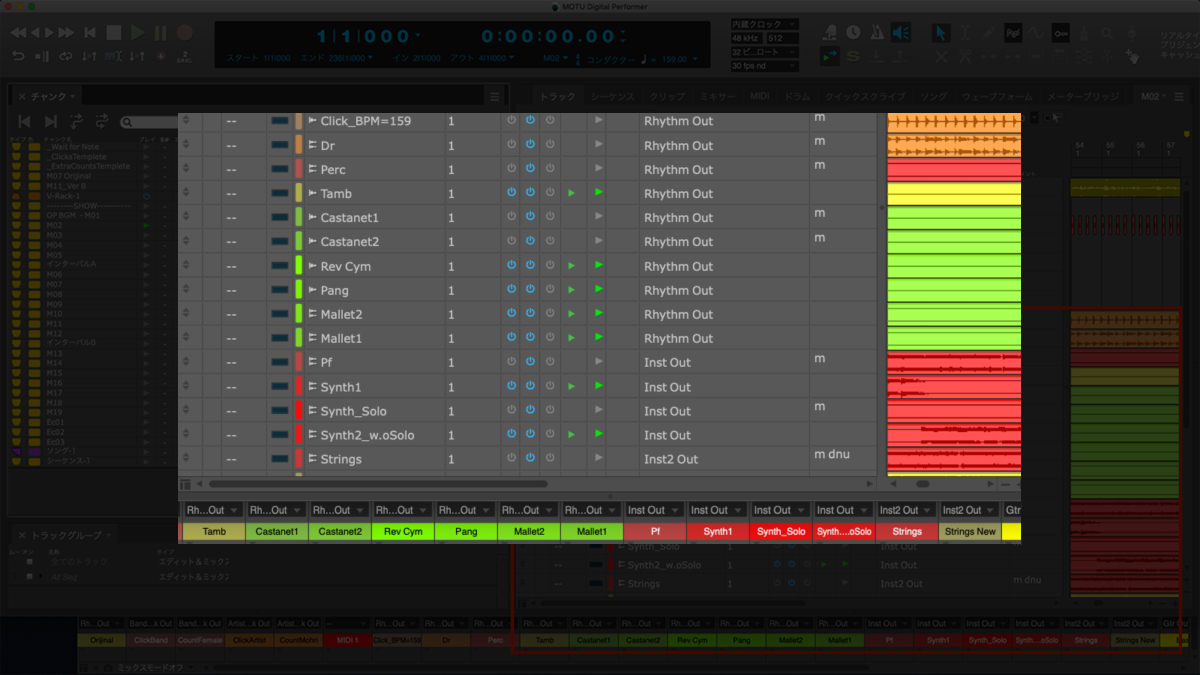 DPのトラック画面。トラック名、トラックカラーを任意のものに変更し、各パートの判別を瞬時に行えるように準備しておく。トラック毎にコメントを入力することも可能
DPのトラック画面。トラック名、トラックカラーを任意のものに変更し、各パートの判別を瞬時に行えるように準備しておく。トラック毎にコメントを入力することも可能
全ての楽曲のオーディオファイルをインポートしたら、次はクリック(メトロノーム)を作成します。
様々な楽曲のファイルの中には元々クリックファイルは含まれているかもしれませんが、1つのライブに対して、様々なクリック音がなると、ステージのメンバー達が混乱してしまいます。
バンドやアーティストと相談して、基準になるクリックの音を決めたら、全曲その音色のクリックに統一して、楽曲に合うように編集します。ここでも「チャンク機能」が役に立ちます。
 クリック専用チャンク内のトラック画面。アーティスト用とバンド演奏者用に計4トラックのクリック、カウントのオーディオデータがシーケンスに並べられている
クリック専用チャンク内のトラック画面。アーティスト用とバンド演奏者用に計4トラックのクリック、カウントのオーディオデータがシーケンスに並べられている
クリック専用のチャンクを自分用テンプレートとして予め作っておき、それを全ての楽曲にインポートすればいいのです。
僕の場合、複数のクリック音色をトラックを別にして分けて、テイクで4分音符、8分音符と切り替えできるテンプレートを作ってあります。
 楽曲のシーケンスの上部にクリック専用チャンク内で作成されたトラックが追加されている
楽曲のシーケンスの上部にクリック専用チャンク内で作成されたトラックが追加されている
各チャンク内のシーケンスデータは、ドラッグ&ドロップで簡単に共有が可能
このクリックのチャンクを各曲のチャンクのトラックにドラッグ&ドロップするだけで、インポートすることが可能です。
クリックは、音色だけでなく、4分や8分どっちがいいかなど、バンドの好みやテンポによっても変わりますが、ここの仕込み方でバンドからの信頼を大きく掴めますので如何様にも対応できるように丁寧に作業しましょう。
クリックの次に着手するのはマーカーの設置です。
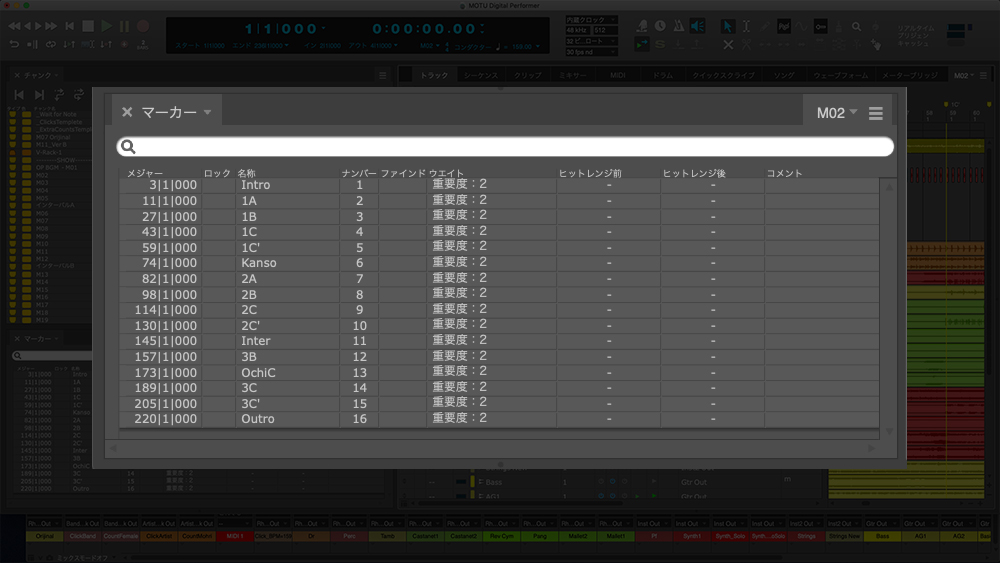 マーカーウィンドウ内にはシーケンス上に配置したマーカーの情報が表示され、各マーカーをクリックする事で再生ポイントがロケートされる。ショートカットキーでのロケートも可能
マーカーウィンドウ内にはシーケンス上に配置したマーカーの情報が表示され、各マーカーをクリックする事で再生ポイントがロケートされる。ショートカットキーでのロケートも可能
譜面に書いてあるリハーサルマーク(ポップスでは1A,1Cなどの表記が多い)はバンドの大事な共通言語です。
全曲、譜面に書いてあるリハーサルマークや自分なりに楽曲を把握しやすいところに楽曲を聴いて頭に入れながらDPにマーカーをいれておきましょう。
これにより、リハーサル中に「じゃぁ1Cから練習しよう!」という時にすぐに再生する準備ができるのです。
いかに瞬時に再生ポイントにロケートできるか、また、その“何小節前から再生することがいまリハーサルしようとしてることに対して適切なのか”ここを把握できるとまたバンドからの信頼を大きく掴むことができますので、集中してマーカーを入れましょう。
これも、チャンク機能により楽曲ごとにわかれていることで、マーカーが多くなりすぎず、一曲ごとに管理がしやすいのがDPの強みです。
さぁこれでようやく、ファイルの下ごしらえができました。ここから音の仕込みに入ります。
まずは、楽曲のバランスを整えましょう。元の楽曲2ミックスと聴き比べて、同じようになるようにバランスをとることで楽曲の理解が深まるでしょう(ステムの場合ファイル並べて再生すればできてることが多いと思いますが)。
さて、ここからがマニピュレーターの大事なところです。元のオーディオは2ミックス用に音作りをしてあるものですが、ライブで再生する場合はバンドが演奏するトラックはミュートして再生することになります。ケースバイケースですがライブで再生するのはリズムループ、シンセサイザー、ブラス、ストリングス、コーラスなどのトラックを使用することが多いです。
では、それらのトラックだけで再生しますと、ミュートしたトラックとの調和を前提に作られていたものなので音の鳴り方が不自然に感じるケースが出てきます。それを回避するためにも、リハーサルの事前に音質を調整をしておきます。
ライブにおける音質調整のポイントは、各トラックのピークを減らすことです。大きな会場でPAから音がなる場合、不要に膨らんだ帯域があると、ハウリングの原因になったり、バンドの演奏や歌を邪魔してしまいます。そうすると、こちらの(オケの)音を下げるか、歌などを必要以上に大きくしなければいけなくなるのでしっかりと抑える必要があるのです。
ここで登場するのがMOTUのプラグインです。DPにはインストールするだけで高品位なプラグインが沢山入っています。僕がよく使うのは、Masterworks EQ, Dynamics, De-Esser 新しく入った Dynamic Equalizer です。
Masterworks EQは7バンドEQで非常に使いやすいEQです。
 Digital Performerに標準搭載されるMasterWorks EQ
Digital Performerに標準搭載されるMasterWorks EQ
またリアルタイムでFET表示できるので、目視でも帯域を確認することができます。演奏中にトラックをソロにすることは出来ませんので、「どこか帯域が邪魔してるなぁ」って時でも目で確認しながらEQできるのはありがたいです。
“Dynamics”はコンプレッサー、リミッター、エクスパンダー、ゲートと一通りの処理ができますが、生の演奏とダイナミクスが合わない時などに少し入れると馴染ませることができます。それらの両方を併せ持った、“Dynamic Equalizer” がDP8のリリース時に搭載されたので、それ以降お気に入りです。
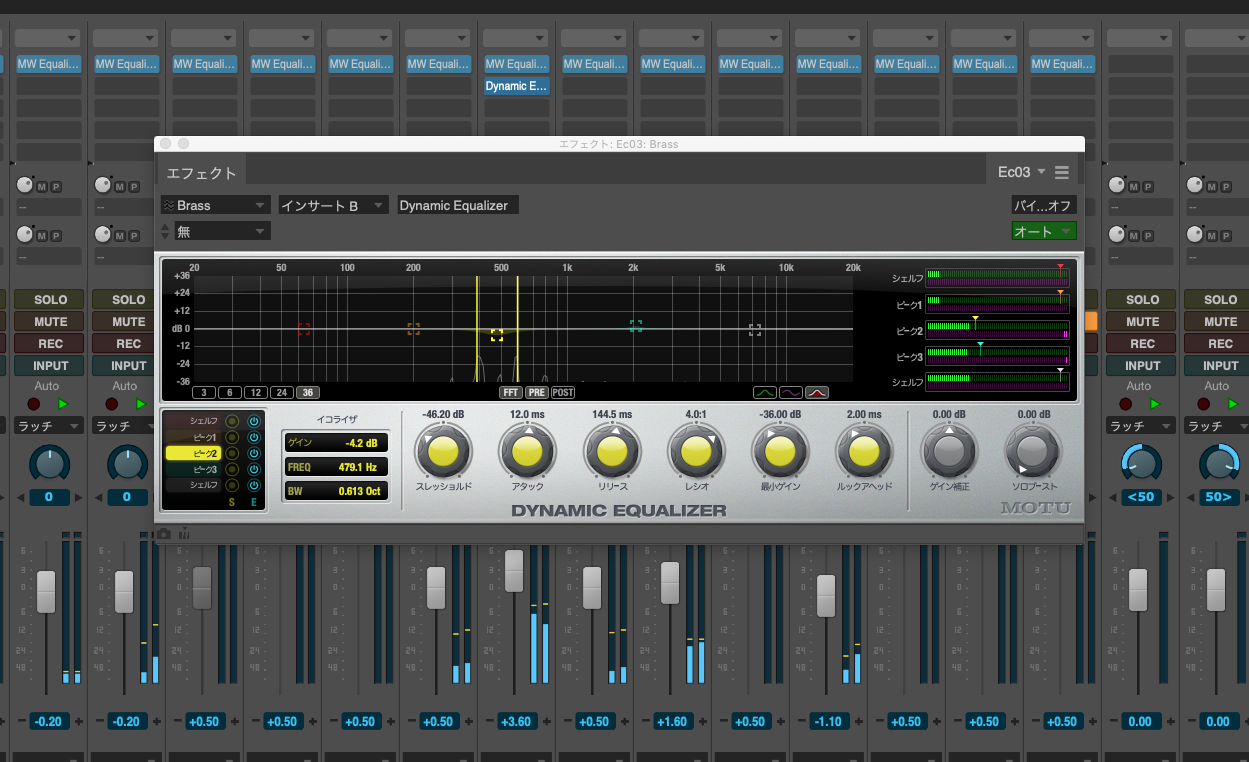 Digital Performerに標準搭載されるDYNAMIC EQUALIZER
Digital Performerに標準搭載されるDYNAMIC EQUALIZER
また、コーラスの子音やストリングスの弦の擦れの音がきついと、歌や演奏の邪魔になることが多いので、その場合は”De-Esser”を使います。
 Digital Performerに標準搭載されるDe-Esser(ウインドウ右)
Digital Performerに標準搭載されるDe-Esser(ウインドウ右)
DPの“De-Esser”はとても優秀なのでこれもお気に入りです。
シンセサイザーの高域がきつい時などは、少しだけ歪ませるのも有効です。DPにはディストーションが10種類以上あるので、それらを駆使して、気持ちよいサウンドに仕上げるのも良いかと思います。
あと、音の距離感調整にリバーブも使います。ProVerbは、サンプリングリバーブで非常に高品質です。最近の音源は近くで聞こえる音が多いので、生楽器との兼ね合いを考えて、奥行きを調整します。
リバーブやAUXエフェクトを使用する際に役立つ、チャンクの垣根を超えた “V-Rack” という機能がDPには搭載されています。これは、どのチャンクに移動しても機能するエフェクトラックのようなものとして活用ができます。
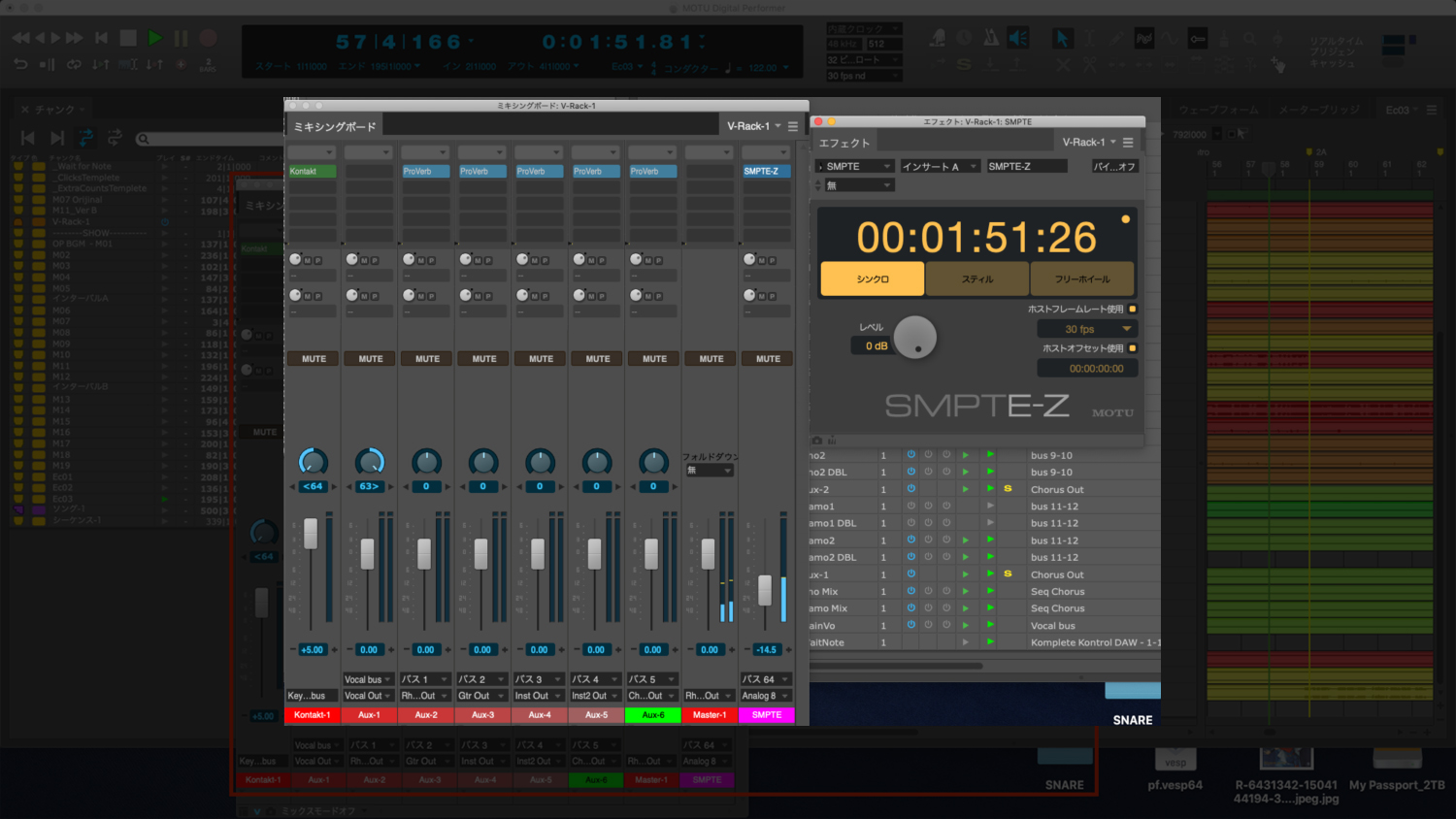 V-Rackは全てのチャンクからアクセス可能なエフェクター及び、インストゥルメントのラック
V-Rackは全てのチャンクからアクセス可能なエフェクター及び、インストゥルメントのラック
毛利氏のV-Rackには1つのインストゥルメント・プラグイン、また、DP内蔵エフェクトであるProVerbが5つとSMPTE-ZがAUXトラックにインサートされており、全てのチャンクから自由にセンドできるように設定されている
リバーブプラグインをV-Rackに立ち上げておけば、どのチャンクからでも共通のセンドでリバーブにアサインできます。すべてのチャンクでリバーブトラックを立ち上げる必要がなく、CPU負荷や煩雑性から回避できるのです。
後述する、SMPTE-Zもこちらに立ち上げておくことで簡単に同期することができます。
また、ライブ中にチャンクを再生しながら、ソフトシンセを弾くシチュエーションがあるとしても、その場合もソフトシンセをV-Rackに立ち上げておけば、チャンクを移動してもいちいちサンプルを読みにいくこともなく、すぐに演奏することが可能なのです。
これは曲作りのときに、お気に入りのシンセを常に立ち上げておくプリセットとしても機能するので、ぜひ活用してください。
 Digital Performerに標準搭載されるProVerb
Digital Performerに標準搭載されるProVerb
ここまで準備できれば、安心してリハーサルに入れます。
リハーサルに臨む
さて、リハーサルに入ると、音作りやエディットなどで大変になると思います。
しっかりと準備していることで楽曲の理解も深まっていますから、バンドとの調和と元の音源のイメージを頭において、EQを見直したり、レベルを調整してリハーサルを進めましょう。
ライブならではの、曲のサイズ(尺)変更などもあるでしょう。
その場合はチャンク機能を使って、元のバージョンを残しながらも、チャンクを複製してエディットすれば安心です。聴き比べなどもすぐできるので非常に便利です。
ライブではメドレーで演奏するということもよくあると思いますが、この時に便利なのが、DPの「ソング機能」です。
DPにはソングと言って、チャンクを並べて連続再生するプレイリスト機能が備わっています。ソングを作成したら、そこにメドレー曲順にシーケンス毎にチャンクをドラッグ&ドロップします。あとは元のチャンクからテンポ情報をコピーするだけで、メドレーが出来るのです。
またソング自体も新しいチャンクとして書き出すことができるので、その中で、更に細かくエディットすることが可能です。これは本当に便利な機能なので、ぜひ活用してください。
 ソングウィンドウではチャンクを時間軸上に並べて再生させる事ができる
ソングウィンドウではチャンクを時間軸上に並べて再生させる事ができる
本番でのオペレート
さぁ、いよいよライブ本番です。
しっかりと準備をしてきたので、あとは再生するだけ。生憎ながらそうとはいきません。
DP10には「通常再生」、「ループ再生」、「チャンク再生終了後次のチャンクの頭で待機」、「チャンク再生終了後次のチャンクを続けて再生」、といったようにオケを走らせるための様々な再生方法があります。
一般的にライブでは、曲が終わったら次の曲、ということの繰り返しです。
ここで便利なのが チャンクキュー機能(チャンク再生終了後次のチャンクの頭で待機)です。
事前に、チャンクの再生終了ポイントを指定しておくことで、再生が終了ポイントまで行くと次のチャンクに切り替わります。それから適宜、次の曲の再生をするだけで、ライブが進んでいくので非常に便利なのです。
また、前の曲が終わったらすぐに次の曲にいきたい、というときはチャンクチェイン機能(チャンク再生終了後次のチャンクを続けて再生)が使えます。これにより間髪入れずにすぐ次のチャンク再生が可能となります。
 チャンクウィンドウに配置されているチャンクキューとチャンクチェインボタン
チャンクウィンドウに配置されているチャンクキューとチャンクチェインボタン
また、曲中で、メンバー紹介、ソロなどが入り、フリータイムにしたいという時は、メモリーサイクル(ループ再生)が使えます。これは指定した範囲をループし続けるもので、再生中でも範囲指定、サイクルオンオフ自在に可能です。
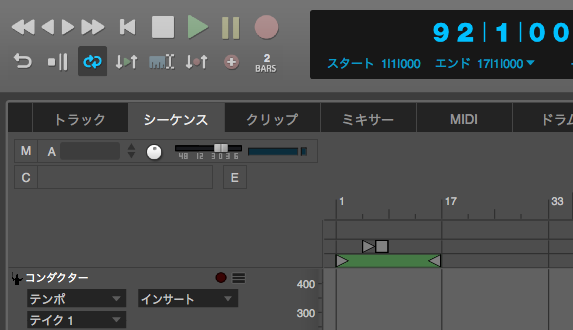 メモリーサイクルボタンはトランスポートの箇所に配置されている、有効時はシーケンス上のバーが緑色に表示される
メモリーサイクルボタンはトランスポートの箇所に配置されている、有効時はシーケンス上のバーが緑色に表示される
これらのすべての再生方法を駆使することで、様々なライブでの状況に対応することができます。
またこれらの設定は、1クリックもしくはショートカットで再生中でも変更することが可能ですが、僕のオススメは(ポーズ)DPのトランスポートにある一時停止ボタンです。コンピュータのキーボードのenterキー(注:DPはキーボードのスペースキーのほかテンキーのEnterでも再生が可能)で再生をすると、ほんのわずかなレイテンシー(遅延)があって再生が始まりますが、一時停止状態を解除、再生するときはまったくレイテンシーを感じません。
これによりリズムに合わせて再生を始めたり、シビアなタイミングにも対応することができます。練習は必要ですが是非、皆様もトライしてみてください。
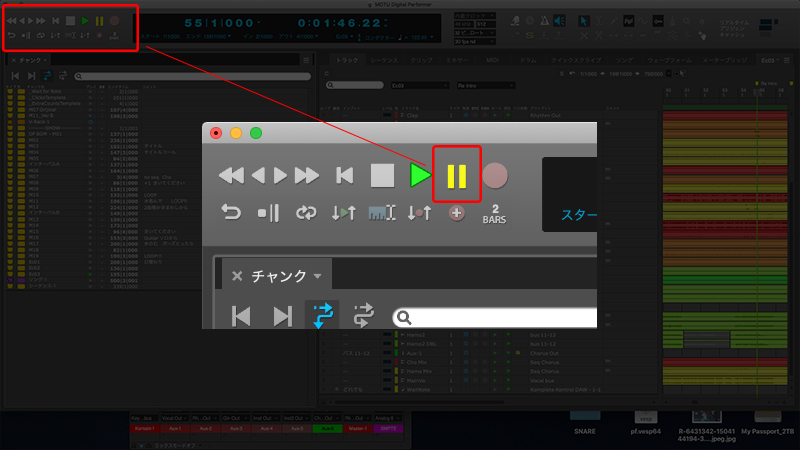
ここまでできれば、DPを使ってのライブを完璧にこなせると思います。
最後に、ライブでマニピュレートする上でのシステム作りについて説明します。
ライブマニピュレーターはライブ中に音が止まるようなことがあっていけないので、トラブルを回避するためにもバックアップ用にコンピュータを2台使うことが多いです。僕も、DPを2台同時に使用しています。
どちらかに不具合が出てから準備するのでは音が止まってしまうので、2台同じタイミングで再生されてなければなりません。
2台を同時に使用するための方法として、DPには2つの手段があります。
ひとつは同期再生です。
片方のコンピュータ(A)にもう片方のコンピュータ(B)が着いていく形です。
具体的には(A)から、オケの再生とともに同期信号(SMPTE)を出力して、信号を受け取った(B)が、(A)と同じ時間で着いていくという形になります。
Digital Performer と MOTU のオーディオインターフェースの組み合わせはそのシステムを簡単に構築することが可能です。
ここでは、 A、BともMOTU Ultralite mk4 を使用しています。
まず、(A)のUltralite mk4 のアウトプット8から (B) のUltralite mk4 のインプット6にケーブルで接続しておきましょう。
まず、マスターとなる(A)から同期信号(SMPTE)を出力するのですが、Digital Performer には SMPTE-Z というSMPTE出力用のプラグインが標準搭載されています。
これを立ち上げることで、Aが曲を再生する時に常にSMPTEを出力するのです。
使い方として先ず、どのチャンクでもいいので、AUXトラックを作成します。
次にAUXトラックのインプットを他で使用しないモノbusをアサインします。
ここでは仮にbus64をアサインしましょう。
その次に、AUXトラックにインサートでSMPTE-Z を立ち上げ、UltraLiteのアウトプット8に設定しておきます。
これで、このチャンクの頭から再生すると、設定したフレームタイムに沿ってSMPTEが出力されます。
これをすべてのチャンクでインサートしても良いのですが、よりシンプルにするためにもSMPTE-Z のトラックをV-Rack に移動して使用すれば、どのチャンクに移動しても常にSMPTEを出力してくれます。
 AUXトラックにインサートしてあるSMPTE-Zプラグイン
AUXトラックにインサートしてあるSMPTE-Zプラグイン
全てのチャンクで使用できるようにV-Rack内にAUXトラックが作成されている
次に同期信号を受け取る側の(B)の設定です。
UltraLite mk4(またはAVBなどのPro Audioデバイスのユーティリティソフト)“Pro Audio Control” を開いて、LTC Setupの項目 を確認します。ここでインプット6を選び、Jam Sync にチェックを入れます。設定はこれだけです。
あとは、BのDPで Slave to External Sync (外部機器に同期)をチェックして、再生をします。そうすると再生が点滅して止まったまま待機になります。この状態で(A)のDPを再生すると、(A)からはSMPTEが出力されながら、信号を受け取った(B)も追従して再生されていきます。
これで万一(A)の再生を停止したとしても、Jam Syncにチェックをいれたことで、(B)はそのまま再生を続けます。これで(A)に何かあっても(B)が走り続けるシステムが出来るのです。
 Ultra Lite mk4のPro Audio Control画面。デバイス画面内ではLTC同期に関する設定が行える
Ultra Lite mk4のPro Audio Control画面。デバイス画面内ではLTC同期に関する設定が行える
Pro Audio ControlはGoogle Chrome、SafariなどのWEBブラウザ上で起動する(オフライン環境でも起動可能)
2台のコンピュータを同時再生するためのもう一つの設定は、「Wait for Note」 です。
DPには、MIDIノート情報を感知したら再生がスタートする機能があります。今度は(A)のUltralite mk4 の MIDI OUTから、(B)のUltralite mk4 のMIDI INにケーブル接続しましょう。
(A)のどれかのチャンクにMIDIトラックを追加して、曲の頭にMIDIノートを入力します。とりあえず C3でも入れておきましょう。そしてC3のMIDIノートを入力したMIDIトラックの出力(MIDI アウトプット)を Ultralite mk4 にします。
次に(B) のDPでWait for note にチェックをいれて再生を押します。ここでも再生が点滅して待機になりますが、この状態で(A)を再生すると、C3のMIDIノートがトリガーとなって(B)も再生が始まります。 写真10
この二つのやり方の違いとして、SMPTE同期は、あくまでも(B)は(A)に同期して着いていく仕様のため、
曲の途中で(B)をメモリーサイクルさせることなどができません。
「Wait for Note」 の場合は、(A)の再生を感知して(B)も再生を開始する形なので、再生中(B)も自由に操作することができます。
その代わり、(A)より若干タイミング遅れて再生されるので、調整が必要になるかもしれません。
これら、2台から出力された音を、ミキサーやスイッチャーでどちらか出力するように切り替えすることで、PAに音を送ることになります。
多チャンネルを取り扱う、DJのようなものだと考えるとわかりやすいかもしれません。
今回は、DPとMOTUインターフェースを使用したライブの方法を解説させていただきました。
皆様もぜひ、自分なりに触ってトライしてみてください。

毛利泰士(もうりやすし)
1974年3月10日 東京都出身 B型
プロデューサー/アレンジャー/マニピュレーター/シンセサイザープログラマー/マルチミュージシャン
幼少からバイオリンを習い、ドラム、ベース、ギターを中学からはじめる。
高校時代はヘヴィメタバンドでドラム、小松亮太氏とタンゴバンドでベースを担当。
一浪して洗足学園短期大学打楽器科入学。様々な打楽器を吸収する。
卒業後、たまたま見学したレコーディングで初めてみたサンプラーに衝撃を受け、Macを購入。
アレンジャー門倉聡の元で、シンセサイザープログラマーとしてキャリアをスタート。
1999年オフィス・インテンツィオに所属後「坂本龍一」のアシスタントを歴任するとともに、数多くのアーティストから、シンセサイザープログラマー、マニピュレーターとして信頼を得ている。
上記の経験が生かされた、生演奏とシンセサイザーとコーラスを生かすアレンジには定評がある。
自身のピアノトリオロックバンド「ラクライ」ではベーシストとして活動。
森山公一、渡會恒太と主宰するレーベル「Zelig works」では、詞曲の世界観から音像、映像までトータルにコーディネートするなど、自身のスタジオ「Buono! Studio」を拠点にして幅広い活動をしている。
主な参加アーティスト
「槇原敬之」「アニメロサマーライブ」「藤井フミヤ」「坂本真綾」「星野源」「JUNNA」
「福山雅治」「サディスティック・ミカ・バンド」「X JAPAN」「大友康平」「松たか子」「絢香」「JUJU」など多数。
Twitter:https://twitter.com/YasushiMohri
Facebook:https://www.facebook.com/YasushiMohriZeligworks/